Mientras que calcular totales en Excel 2013 generalmente es solo una cuestión de hacer clic en el Autosuma, calcular subtotales y totales es un poco más complejo, especialmente para principiantes. Comience calculando los subtotales primero, luego puede ingresar el Total usando la fórmula SUMA dirigida a cada celda de Subtotal.
Paso 1: crear una fila de subtotal
Abra la hoja de cálculo de Excel que contiene sus datos. Inserte una fila debajo de cada grupo de datos que se presentará como subtotal. En una celda de la misma fila, escriba "Subtotal" para marcar la columna. Es posible que desee agregar un color de fondo diferente a la fila o usar texto en negrita para resaltar el subtítulo.
Video del día

Credito de imagen: Captura de pantalla cortesía de Microsoft.
Paso 2: sumar y verificar el primer subtotal
Haga clic en el primero Total parcial celda. Haga clic en el Fórmulas pestaña, luego haga clic en Autosuma. Si los números que está agregando están directamente encima de la celda de subtotal, Excel los agrega automáticamente por usted. Tenga en cuenta que las celdas seleccionadas están resaltadas con una línea de puntos. Si las celdas están en una columna diferente, como puede ser el caso de una factura, elimine los números de celda entre corchetes y luego
Control-haga clic en cada valor. imprenta Ingresar. Examine el número para asegurarse de que sea exacto.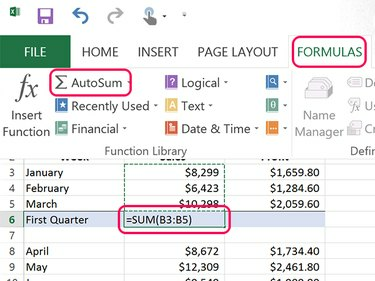
Credito de imagen: Captura de pantalla cortesía de Microsoft.
Propina
Para verificar rápidamente que una suma es correcta, sume solo los últimos dígitos. Si los últimos dígitos son 9,3 y 8, entonces el último dígito de la suma debe ser 0. Si no es 0, sabrá que la suma no se calcula correctamente.
Paso 3: copie la fórmula de suma en todos los subtotales
Haga que todas las demás celdas de subtotal sean un valor de suma. Para hacer esto rápidamente, use copiar y pegar. Haga clic derecho en el Total parcial que ya calculaste y presiona Ctrl-C. Haga clic derecho en las otras celdas subtotales y presione Ctrl-V. Cuando copia y pega sumas, Excel reajusta la fórmula para seleccionar las celdas apropiadas para la nueva posición.

Credito de imagen: Captura de pantalla cortesía de Microsoft.
Tenga en cuenta que Excel pega el formato así como la fórmula cuando usa Ctrl-V. Si hace clic con el botón derecho en la celda de destino, puede copiar solo la fórmula seleccionando el Fx icono debajo de Opciones de pegado. En este ejemplo, la columna Beneficio usa valores decimales, mientras que la columna Ventas no. Utilizando Fx al pegar en la columna Beneficio, se asegura de que no se pierda ni un centavo de beneficio.

Credito de imagen: Captura de pantalla cortesía de Microsoft.
Paso 4: totalice los subtotales
Escriba "Total" en una celda vacía en una fila debajo de su último subtotal y luego haga clic en la celda donde desea que aparezca el valor total. Dado que los subtotales no están todos directamente encima de la celda Total, el Autosuma no funcionará muy bien. Es más rápido simplemente escribir la fórmula. Escriba "= SUM ()" (sin las comillas) en la celda donde desea que se muestre el total. Coloque el cursor entre los corchetes y Ctrl-clic cada celda de subtotal. imprenta Ingresar y luego examine el total para asegurarse de que sea exacto.

Credito de imagen: Captura de pantalla cortesía de Microsoft.
Propina
Los totales siempre deben estar debajo de los subtotales o hacia la derecha. Los totales nunca aparecen arriba o a la izquierda de un subtotal.




